Реклама
Када завршите са рачунаром, да ли кликнете на дугме Старт, кликните на Снага икону, а затим Искључити?
Ово је опсег интеракција многих корисника са дугметом за укључивање у Виндовс 10. Али постоји много више тога што можете извући из тога. Погледајмо друге начине на које можете употребити то дугме.
Основе напајања у менију Старт
Прво, разговарајмо о томе Снага унос у менију Старт.
Кликните на дугме Старт да бисте отворили мени, а затим Снага икона. Вероватно ћете видети три уноса: Спавај, Искључити, и Поново покренути. У случају да не знате шта ово значи:
- Спавај ставља ваш рачунар у стање мале потрошње како бисте брзо могли да наставите тамо где сте стали. Сви ће вам се прозори наћи тамо где сте их оставили након што пробудите рачунар из сна. Користи мало батерије, али не толико када је укључена. Једном када притиснете тастер или померите миш, он ће се будити онолико дуго јер немате проблема са режимом мировања Како поправити проблеме са режимом мировања Виндовс 10Ево неколико корака за решавање проблема када требате знати како да решите проблеме са режимом спавања у оперативном систему Виндовс 10. Опширније .
- Искључити затвара све отворене програме, искључује Виндовс и искључује рачунар. Будући да је потпуно искључен, можете да искључите кабл за напајање са радне површине или да ставите лаптоп у торбу без страха да ће се пробудити.
- Поново покренути затвара Виндовс и рачунар, а затим их поново покреће. Често ћете морати да се поново покренете након инсталирања или деинсталације софтвера или исправки и она такође решава све врсте проблема Зашто поновно покретање рачунара поправља толико проблема?"Јесте ли покушали поново покренути систем?" То је технички савет који се много баца, али постоји разлог: делује. Не само за рачунаре, већ и за широк спектар уређаја. Објашњавамо зашто. Опширније .
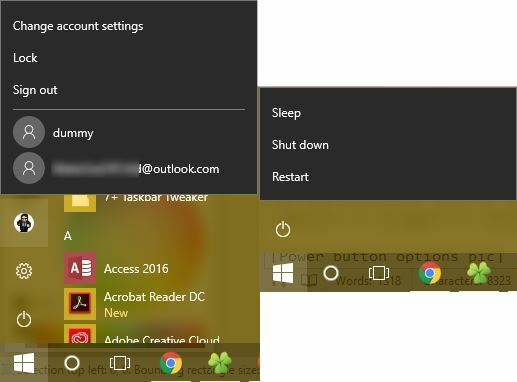
Опције менија корисника
Имајте на уму да у претходним верзијама оперативног система Виндовс постоје наредбе Промени корисника, Одјава, и закључати су такође груписане под Снага дугме. У Виндовс-у 10 уместо тога налазе се испод ваше слике профила у Старт менију. Кликом на њега добијате додатне могућности:
- закључати одмах приказује закључани екран, захтевајући од вас откуцајте лозинку или ПИН ПИН или лозинку? Шта треба користити у оперативном систему Виндовс 10Виндовс 10 вам омогућава да се пријавите на свој рачунар помоћу неколико метода. Две најпопуларније су лозинке и ПИН-ови. Испитајмо разлике међу њима и одлучићемо који је за вас најбољи. Опширније да се вратим на свој налог. То је једна од многих начине закључавања Виндовс-а 6 најбољих метода за закључавање вашег Виндовс рачунараЗакључавање рачунара је неопходно у спречавању приступа без надзора. Ево неколико сјајних начина да се то учини у било којој верзији оперативног система Виндовс. Опширније .
- Одјава завршава сесију, затвара све отворене апликације и враћа вас на екран за пријаву. Овде други корисник може одабрати свој налог и пријавити се.
- Ако желите да пребаците на други налог на рачунару без окончања тренутне сесије, само кликните његово име на листи испод Одјава. Ово вам омогућава да почнете да користите Виндовс као тај налог док истовремено задржите сопствену сесију.
Ово су основни модуси, али можете прилагодити мени за напајање да бисте укључили више уноса.
Промена понашања дугмета за напајање
Ако желите да додате или уклоните уносе из менија за напајање, то можете учинити путовањем у Опције напајања део контролне табле. Претрага снага у менију Старт, а затим кликните на Изаберите план напајања да му приступите. Ево, погледајте леву бочну траку за Изаберите шта раде тастери за напајање унос и кликните на то.
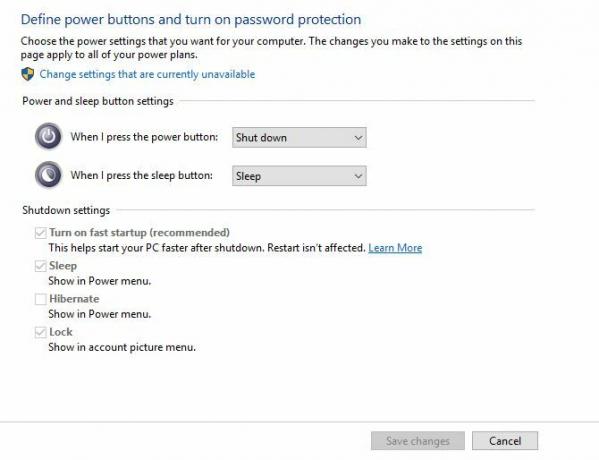
Видећете мени са неколико поставки напајања. Кликните Промените подешавања која су тренутно недоступна да одобрите приступ администратору тако да их можете променити. Ако користите лаптоп, видећете две кутије за свако од ових поља - по један када сте на батерији и други када је рачунар прикључен на напајање. Рачунари ће видети само један оквир за свако подешавање.
- Када притиснем дугме за напајање омогућава вам да промените шта физички тастер на рачунару ради. Подразумевано је постављено на Искључити - па ако притиснете дугме, то је исто као и издавање Искључити командом преко Старт менија. То можете променити у Спавај, Презимити, Искључивање екрана, или Не ради ништа овде. Имајте на уму да без обзира на то шта сте одабрали, и даље ћете притиснути и држати дугме за напајање неколико секунди проузроковати тешко искључивање Мистерија циклуса напајања: јесу ли тешке поновне покретање опасне?Сви смо били тамо: срушен или замрзнут систем. Једино решење? Тешко поновно покретање. Али тешко поновно покретање не мора бити застрашујуће, а ми ћемо објаснити зашто. Опширније , попут повлачења чепа.
- Када притиснем дугме за спавање је мало замршеније. Већина рачунара нема физичко „дугме за спавање“ као да има тастер за укључивање. Ако вас лаптоп или тастатура има, променом овог променићете понашање тог дугмета. Можете променити подразумевану вредност од Спавај до Не ради ништа, Презимити, или Искључивање екрана. Има смисла да овај сет препустите Спавај.
- Ако имате лаптоп, овде ћете видети трећу опцију: Када затворим поклопац. Подешен на Спавај подразумевано га можете променити у Не ради ништа, Презимити, или Искључити.
Ево додатних информација о како држати лаптоп будан са затвореним поклопцем Како задржати Виндовс Лаптоп будан са затвореним поклопцемПитате се како да држите лаптоп када је затворен? Ево како затворити лаптоп и даље користити повезани монитор. Опширније .
Опције искључивања
Испод ових опција наћи ћете нека подешавања искључивања. Ако желите да сакријете Спавај или закључати предмети из Снага и меније корисника у Старт менију, овде можете поништити потврду. Такође можете да додате Презимити до Снага мени.
Док режим мировања вашу тренутну сесију спрема у РАМ, хибернација га записује на чврсти диск а затим искључује Виндовс. Ово вам омогућава да одржавате сесију живом чак и када планирате да лаптоп буде искључен дуже време. Хибернација заиста није потребна на десктоп рачунару.
Коначно, можете је онемогућити Брзо покретање. Ово ново подешавање наводно чини Виндовс бржим покретањем након гашења. Ако немате проблема са покретањем, можете га оставити омогућеним. Али ако се Виндовс заустави при покретању или вам треба заувек да крене, онемогућивање ове опције је први корак који бисте требали покушати 6 начина да поправите споро време покретања система Виндовс 10Ако вам је вријеме за покретање система Виндовс 10 споро, нисте сами. Саставили смо најчешћа решења која ће вам помоћи да поправите споро покретање у систему Виндовс 10. Опширније .
Други начини за гашење Виндовс-а
Ако не желите да користите тастер за напајање, постоји пуно алтернативних начина да искључите рачунар. Баш као најслађе пречице за поновно покретање 6 савета за поновно покретање Виндовс Лике а ПроСнага Виндовс је прилагођавање и не зауставља се при гашењу. Можете завршити сесију или поново покренути систем на различите начине, многи нудећи више погодности и контроле од менија Старт. Опширније , можете испробати један од ових начина да се искључите или заспите.
Да бисте брже приступили опцијама напајања, десним тастером миша кликните на дугме Старт да бисте отворили мени корисника напајања. Миша преко Искључите или одјавите се, и можете да бирате Одјава, Спавај, Искључити, или Поново покренути. Ово штеди неколико кликова.
Још једна брза метода је прешање Алт + Ф4 када сте на радној површини. Напоменути да ову пречицу Пречице на тастатури за Виндовс 101: Врхунски водичПречице на тастатури могу вам уштедјети време. Савладајте универзалне пречице за Виндовс тастатуру, трикове са тастатуром за одређене програме и неколико других савета за убрзавање рада. Опширније затвориће ваш активни прозор ако је отворен, тако да можете да притиснете Виндовс Кеи + Д да бисте приказали радну површину пре него што је користите. Алт + Ф4 на радној површини се приказује брзи дијалошки оквир за напајање у којем можете извршити било коју опцију искључивања.
Ако желите да искључите изузетан начин, покушајте користити наредбу Цомманд Промпт Битне наредбе за Виндовс ЦМД које би требало да знатеНејасан интерфејс наредбеног ретка ваш је приступ напредним Виндовс алатима. Показујемо вам битне ЦМД команде које ће вам омогућити да им приступите. Опширније . Кликните десним тастером миша на дугме Старт и изаберите Командна линија, затим унесите ову наредбу да покренете искључивање:
схутдовн -с -т 0Ово ће одмах искључити рачунар. Да бисте подесили време Виндовс чека пре гашења, само промените 0 на неколико секунди. Да бисте га поново покренули, замените -с са -р.
Како се искључујете?
Разговарали смо о сваком начину на који можете да користите и подешавате опције дугмета за напајање за Виндовс 10. Без обзира да ли желите да искључите систем помоћу физичког дугмета или уноса у менију „Старт“, можете га исправити у свом радном току. Нажалост, за ове функције нема доступних хладних хакова. Пошто је тастер за физичко напајање прекидач, не можете га подешавати да покрене сопствену команду.
Једини други залогај који можете постићи је додавање задате радње тастеру за укључивање користећи замену Старт менија. Алати попут Цлассиц Схелл и СтартИсБацк ++ обнављају Старт Мену у стилу Виндовс 7 са Искључити дугме поред траке за претрагу. То можете променити у Спавај или другу погодну наредбу ако често изводите те радње.
Провери наш водич за убрзавање Виндовс-а 10 од почетка до искључивања Како убрзати Виндовс 10: од покретања до искључивањаПодешавања регистра и злобни чистачи ретко поправљају спор рачунар. Саставили смо листу испробаних метода које ће вашем рачунару са системом Виндовс 10 тренутно побољшати перформансе. Опширније и наши савети за решавање проблема ако се Виндовс заувек искључује Да ли ће се Виндовс Искључити заувек? Пробајте ово!Само искључујете рачунар; колико тешко може бити? Гашење је сложен процес и много тога може поћи по злу. Ако се ваш Виндовс 7, 8.1 или 10 заглави, погледајте наше решавање проблема ... Опширније без обзира који метод користите.
Како користите опције напајања и физичко дугме за напајање у Виндовс менију Старт? Поделите своје поставке и савете са другим читаоцима у коментарима!
Кредитна слика: Алекандру Ника преко Схуттерстоцк.цом
Бен је заменик уредника и спонзорисани менаџер пошта на МакеУсеОф. Има Б.С. на рачунарским информационим системима са Грове Цити Цоллеге-а, где је дипломирао на Цум Лауде-у и са одликовањем на његовом мајору. Ужива да помаже другима и страствено се бави видео играма као медијумом.

